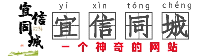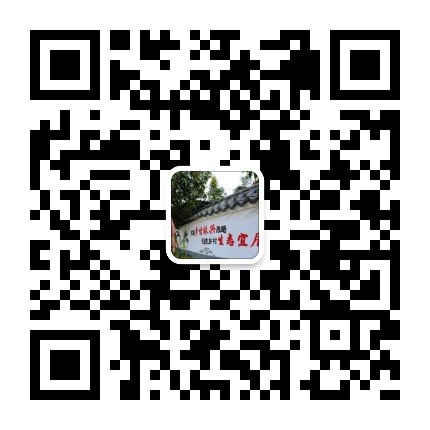正在阅读:教室视频监控远程观看的操作说明
分享文章
微信扫一扫
参与评论
0

信息未审核或下架中,当前页面为预览效果,仅管理员可见
教室视频监控远程观看的操作说明
转载
![]() 邱纪河于 2022/05/26 17:54:10 发布
IP属地:未知
来源:微信公众号
作者:广东华立中英文小学部
871 阅读
0 评论
0 点赞
邱纪河于 2022/05/26 17:54:10 发布
IP属地:未知
来源:微信公众号
作者:广东华立中英文小学部
871 阅读
0 评论
0 点赞

视频监控远程观看的操作说明
http://113.107.214.131:6102
网页浏览登录后,双击网页左栏相应的班级即可,只能观看账号对应的班级。
(在手机端搜索该软件名称下载安装)
网页下载地址:http://www.hikvision.com/cn/download_more_391.html
打开iVMS-4500软件,选择地区后进入主界面。点击主界面左上角打开菜单栏,点击设备管理项,显示默认的一台设备:Hangzhou,China 。点击该设备显示设备的参数,在参数界面点右上角笔型按钮修改参数。
在地址栏输入:113.107.214.131或者113.107.214.132(找班主任要)
在端口栏输入:8000
用户名及密码栏,按各班级分配好的账号密码输入。(找班主任要)
最后要按右上角的保存按钮保存才能生效!一定要记得保存。
下载IVMS-4500软件到手机之后安装完毕,具体操作见下图:







学校微信公众号:

请扫以上二维码了解学校更多资讯
赞
已有0人点赞
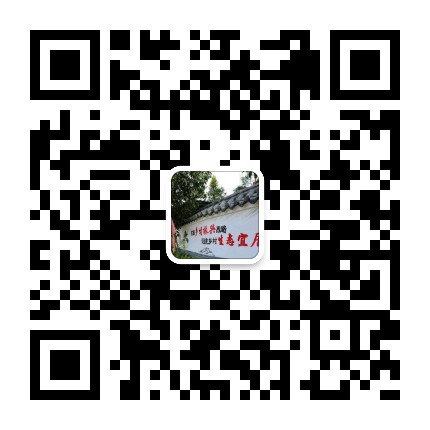 微信公众号
微信公众号